3GS, 4, 4S, 5, 5C, 5S,
|
|
|
- Pio Cattaneo
- 8 anni fa
- Visualizzazioni
Transcript
1
2 ITA Grazie per aver acquistato +CamHD Tramite la lettura di questo documento puoi, senza dover utilizzare alcun PC, rapidamente utilizzare +CamHD. Il manuale completo è disponibile sul sito web ( alla pagina del prodotto, qui ti guidiamo passo passo nell'installazione. Panoramica di Prodotto +CamHD è la prima IPCamera espressamente progettata per essere l'accessorio ideale di tutti i più moderni smartphone (iphone, ipad e Android con connettività 3G). La App isecurity+ (gratuitamente scaricabile da App Store o Play Store) consente di ascoltare/visualizzare, adesso nello splendore dell'alta risoluzione, l'audio/video ripresi (anche di notte grazie agli illuminatori ad infrarosso). +CamHD è immediatamente utilizzabile e pertanto non è richiesta alcuna configurazione di altri apparati. E' sufficiente scaricare l'applicazione ed in meno di 2 minuti avrai sempre sott'occhio (da SmarPhone/Tablet Apple o Android) ciò che ti è più caro. Requisiti di sistema Prima di utilizzare +CamHD verifica di disporre dei seguenti requisiti: iphone 3GS, 4, 4S, 5, 5C, 5S, Ipad oppure SmartPhone o Tablet con Android (con accesso al Play Store) con connettività 3G!!! Accesso ad Internet Contenuto Della Confezione Prima di utilizzare +CamHD controlla che la scatola contenga i seguenti elementi: +CamHD Alimentatore AC-DC (5V@1A) Staffa di montaggio per il fissaggio a muro o desktop e 2 viti con relativi supporti Una guida rapida multilingua (Italiano, Inglese e Spagnolo) Coupon di Garanzia e Avvertenze Nel caso in cui il contenuto non sia quello sopra indicato, ti preghiamo di contattare immediatamente il rivenditore.
3 ITA Montaggio Colloca nella base il disco per il contrappeso in metallo, avvita poi la base al supporto plastico. Posiziona +CamHD nella posizione desiderata e stringi l apposito snodo per bloccarla. +CamHD integra anche un KIT per il fissaggio a muro. Svita la base e rimuovi il disco metallico come nella figura di sopra. Fissa il disco plastico sulla parete, utilizzando le 2 viti ed i supporti inclusi. Avvita alla base il supporto plastico e fissalo poi, stringendo l apposito snodo, alla parte posteriore della telecamera.
4 ITA Installiamo assieme isecurity+ su apparati Apple Scarica ed installa (dall'app Store) sul tuo iphone/ipad l applicazione isecurity+. Tocca sull'icona App Store, poi su Cerca e digita isecurity+. L'applicazione è gratuita. Verifica, che il bottone Wi-Fi Setup posto nel retro della +CamHD sia in posizione ON [ ]. Collega a questo punto l'alimentatore alla presa elettrica e dopo qualche secondo all'apposito spinotto posto nel retro di +CamHD. Tocca l'icona Impostazioni, poi tocca sull'icona Wi-Fi.
5 ITA Il dispositivo ti mostrerà la rete cui sei attualmente connesso. Connettiti direttamente a +CamHD toccandola (il nome della rete è del tipo +CAM- ProHDxxx). Dopo qualche secondo il tuo iphone/ipad sarà connesso alla rete Wi-Fi di +CamHD. Lancia adesso isecurity+. L'applicazione ti chiederà di configurare la +CamHD. Conferma toccando su Si. Basta che tu segua le istruzioni a video per configurare +CamHD. Tocca, nella prima schermata, su Continua. L'applicazione mostrerà il video ripreso da +CamHD. Tocca quindi su Connettere la camera a Internet.
6 ITA A questo punto tocca (eventualmente dopo aver cliccato su Aggiorna) sul nome della rete Wireless a cui +CamHD deve collegarsi. Il sistema ti chiederà di introdurre la password di rete. Tocca poi su Continua. Non ti resta a questo punto che creare l'account sul Server.
7 ITA A questo punto digita Nome Utente/Password (da ripetere nel campo Conferma) e indirizzo del nuovo account e tocca su Continua, oppure tocca su Usa Esistente (nel caso l'account è già esistente), digita Username e Password e tocca infine su Accedi. Nella pagina seguente digita un nome nel campo Nome Telecamera e opzionalmente una descrizione nel campo Descrizione e poi tocca su Continua. La configurazione può ritenersi conclusa. A questo punto sposta il bottone posto nel retro della +CamHD in posizione OFF e clicca su Continua. Tocca su Fine. Il tuo SmartPhone dovrebbe essersi riconnesso alla rete Wireless cui era precedentemente collegato (se così non fosse riconnettilo manualmente andando su Impostazioni->Wi-Fi e selezionando la rete). Lancia isecurity+ ed effettua il LogIn digitando le credenziali dell'account precedentemente creato. Seleziona il nome (Nome Telecamera) della +CamHD cui vuoi connetterti per visualizzare immediatamente, localmente o da remoto, il video da questa ripreso.
8 ITA Una volta in modalità visualizzazione puoi salvare screenshot ( ) o interi video ( ) direttamente nella memoria del tuo SmartPhone. Puoi inoltre attivare l'audio ( ) o passare alla sola modalità audio ( ). Tocca su [ ] per tornare alla schermata precedente oppure su [ ] per ingrandire/rimpicciolire il video. Se hai già installato +CamHD sul tuo iphone/ipad e vuoi riutilizzarla in un'altra rete wireless, devi seguire nuovamente la procedura di questo paragrafo. Se una volta connesso via wireless a +CamHD e lanciato
9 ITA isecurity+ non viene visualizzata la schermata di richiesta configurazione ( ) puoi provare i seguenti passaggi: Vai in Impostazioni, tocca isecurity+, disabilita l'accesso Automatico. Rimuovi isecurity+ e segui nuovamente la procedura di configurazione in questo paragrafo. Installiamo assieme isecurity+ su apparati Android Scarica ed installa (dal Play Store) sul tuo Android l applicazione isecurity+. Tocca sull'icona Play Store, poi su Cerca e digita isecurity+. L'applicazione è gratuita. Verifica che il bottone Wi-Fi Setup, posto nel retro della +CamHD, sia in posizione ON. Collega a questo punto l'alimentatore alla presa elettrica e dopo qualche secondo all'apposito connettore posto nel retro di +CamHD. Vai sull'icona Impostazioni, poi tocca sull'icona Wi-Fi.
10 ITA Il tuo dispositivo mostrerà la rete cui sei attualmente connesso. Connettiti direttamente a +CamHD toccandola (il nome della rete è del tipo +CAM- ProHDxxx) e poi toccando su Connetti. Dopo qualche secondo il tuo Android sarà connesso alla rete Wi-Fi di +CamHD.
11 ITA Lancia adesso isecurity+. L'applicazione ti chiederà di configurare la +CamHD. Conferma toccando su Si. Basta che tu segua le istruzioni a video per configurare +CamHD. Tocca, nella prima schermata, su Continua. L'applicazione mostrerà il video ripreso da +CamHD. Tocca su Connettere la camera a Internet. A questo punto tocca (eventualmente dopo aver cliccato su Aggiorna) sul nome della rete Wireless a cui +CamHD deve collegarsi. Il sistema ti chiederà di introdurre la password di rete. Tocca poi su Continua.
12 ITA Non ti resta a questo punto che creare l'account sul Server. A questo punto digita Username/Password (da ripetere nel campo Confirma) e indirizzo del nuovo account e tocca su Continua, oppure tocca su Usa
13 ITA Esistente (nel caso l'account è già esistente), digita Username e Password e tocca su Accedi. Nella pagina seguente digita un nome nel campo Nome Telecamera e opzionalmente una descrizione nel campo Descrizione e poi tocca su Continua. La configurazione può ritenersi conclusa. A questo punto sposta il bottone posto nel retro della +CamHD in posizione OFF e clicca su Continua. Tocca su Fine. Il tuo SmartPhone dovrebbe essersi riconnesso alla rete Wireless cui era precedentemente collegato (se così non fosse riconnettilo manualmente andando su Impostazioni->Wi-Fi e selezionando la rete). Lancia isecurity+ ed effettua il LogIn digitando le credenziali dell'account che prima hai creato. Seleziona il nome (Nome Telecamera) della +CamHD cui vuoi connetterti per visualizzare immediatamente, localmente o da remoto, il video da questa ripreso. Una volta in modalità visualizzazione puoi salvare screenshot ( ) o interi video ( ) direttamente nella memoria del tuo SmartPhone. Puoi inoltre attivare l'audio ( ) o passare alla sola modalità audio ( ).
14 ITA Se hai già installato +CamHD sul tuo Android e vuoi riutilizzarla in un'altra rete wireless, devi seguire nuovamente la procedura di questo paragrafo. Se una volta ricollegato a +CamHD e lanciato isecurity+ non viene visualizzata la schermata di richiesta configurazione ( ) puoi provare i seguenti passaggi: Lancia isecurity+, tocca su Impostazioni e poi tocca su Cancella Cache. Riprova e nel caso di problemi segui il punto successivo. Vai in Impostazioni, tocca Applicazioni, tocca su isecurity+ e poi tocca su Cancella Dati e Cancella Cache. Riprova e nel caso di problemi segui il punto successivo. Vai in Impostazioni, tocca Applicazioni, tocca su isecurity+ e poi tocca su Disinstalla. Su entrambi (Apple ed Android) troverai anche diverse Funzionalità Avanzate Puoi accedere alla configurazione avanzata di +CamHD: iphone/ipad: toccando sull'icona ( ) alla destra del Telecamera Nome. Android:tocca per qualche secondo sul tasto ( Telecamera Nome. ) alla destra del
15 ITA E' possibile, tra le altre cose: Configura: Attivare il microfono (normalmente disattivato), attivare i LED infrarossi (normalmente su AUTO), ruotare l'immagine ed attivare il servizio di notifica gratuito (per 1 mese). Solo su ios è inoltre possibile cambiare nome, risoluzione video, frame rate e qualità video. Condividi: tocca per accedere al menu di condivisione dove puoi abilitare alla visualizzazione gli amici. Nota: Le richieste/conferme di amicizia vanno fatte tramite l'applicazione per Browser. Cambia Stato: tocca per cambiare i settaggi sulla privacy riguardanti +CamHD. Puoi selezionare tra i seguenti stati: Online (può essere vista dall'account e da tutti gli amici autorizzati), Privata (può essere vista solo dall'account, ma non gli amici), oppure OffLine (video disabilitato per tutti). Nel caso ti capitasse di vedere l'allerta di sotto significa che 2 apparati diversi stanno cercando di effettuare un login contemporaneo.
16 ITA La procedura illustrata al paragrafo precedente ti permette di associare, in maniera esclusiva, +CamHD ad un account. Ripetendo la procedura puoi associare +CamHD ad un nuovo account (e dissociarla da quello precedente). Sul manuale, disponibile sul sito web, troverai inoltre maggiori dettagli su come visualizzare +CamHD da browser. Troverai spiegazione su come creare la tua community di amici e molto altro ancora... Seedonk (Browser) E' possibile utilizzare un qualsiasi browser come IE, Netscape,Firefox o Google Chrome per visualizzare e configurare +CamHD. Digitare il seguente indirizzo: ed effettuare il Login con l'account precedentemente creato.
17 ENG Product Overview +CamHD is the first truly consumer-friendly IPCamera designed to eliminate the traditional difficulties inherent in network cameras, this device provides superior functionality (with built in Infrared LEds the device works even without light) and everytime accessibility. Finally there s no complicated network setup required and your video (the device included also a microphone for capturing noises) feeds can be viewed from any iphone/android device(using isecurity+ free App), or PC, at any moment and place. System Requirements Before installing +CamHD, your PC should meet the following: iphone (3GS, 4, 4S, 5, 5C or 5S), ipad or Android SmartPhone/Tablet (able to download app from Play Store) with 3G connection Broadband internet connection (cable, DSL, etc.) Package contents Unpack the package and check all the items carefully. Also, keep the box and packing materials in case you need to ship the unit in the future. The package should contain the following items: +CamHD Power Adapter AC-DC (5V@1A) Lock ring, Brace, and Base plate Quick Start Guide (English, Italian, Spanish) Warranty Card If any item contained is damaged or missing, please contact your local dealer as soon as possible.
18 ENG Cabling To mount the +CamHD to a wall, unscrew the base of the camera and remove the metal plate. With the included screws and anchors, fasten the mounting bracket on to the wall. Then, reattached the base cover and screw the stand back on to the mounting bracket.
19 ENG isecurity+ (ios or Android) Download (from AppStore or PlayStore) and Install isecurity+. Please make sure the Wi-Fi Setup switch on the back of the camera is set to ON [ ]. Connect the +CamHD to the AC power adapter, then plug your power cord into the electrical outlet. Go to Settings -> Wi-Fi on your iphone/smartphone and connect to the +CamHD wireless network (SSID is +CAMProHDxxx).
20 ENG Once your iphone/smartphone establishes its connection to the +CamHD, (usually takes around 30 seconds) launch the isecurity App. The isecurity app will automatically detect your +CamHD. When prompted, click Yes to setup your +CamHD.
21 ENG Follow the instructions in the Camera Setup Wizard to complete installation. Click Continue. After log-in, the camera will be viewed as you successfully connect it to your iphone/smartphone. Then follow next steps. Click Connect Camera to Internet. Choose your Wi-Fi network device to connect to internet (enter your Wi-fi password and press Continue to access Internet). It will take few seconds to access the Interrnet. Create your account (user/password and mail) or Use Existing account (enter your account username and password, then Sign in). Click Continue.
22 ENG Create the camera name (Camera name must be applied; Description is not obligated) and its description. Press Continue to next step. It will take few seconds to register the camera into remote server. The setup is completed. Please switch the WiFi setup mode to OFF now. Turn on the Wi-Fi of your iphone/smartphone to connect Internet through 3G or connect to the Wi-Fi router. After this procedure, you can use your iphone/smartphone to see the camera anywhere in the world. Launch isecurity+ and LogIn using the existing account. Now select Camera Name and immediately You can watch the video locally or remotely.
23 ENG Once video started You can take a snapshot ( ) or record a video ( ) directly into SmartPhone. Audio Muting ( ) and Audio-Only Mode( ). Using Android/iPhone/iPad You can configure several options (Some feautures are only available in ios devices). There are the following settings: Share/Unshare: Tap this item to access the share/unshared menu. This will bring up your friends list. Tapping your friends name will put a checkmark next to their name, indicating that your video feed is now being shared with this friend. Status: Tap this item to change your camera s privacy settings. This menu will allow you to set the status of your camera to Online (Can be viewed by you and anyone you ve shared your video feed with), Private (Can be viewed only by you), or Disabled (Video feeds are offline.) Rotation: Select Normal or flipped vertically on the videos. IR: Select Auto, On or Off on IR LEDs. Regular Stream: Frame Rate (set up video frame rate up to 25fps), Quality (select video quality) and Video Size
24 ENG (320*180, 640*360 and 1280*720) Microphone: Select to turn on/off the microphone. To prevent from hacker or your security, if someone is logged in with your account, it will pop up bleow message to remind you. Seedonk (Browser) Access the below link via IE, Netscape,Firefox, Google Chrome Then you can view the +CamHD via PC.
25 ESP Gracias por haber acquisito +CamHD Mediante la lectura de este documento podrás, sin tener que utilizar un PC, utilizar rápidamente +CamHD. El manual completo esta disponible en el sitio web ( en la página del producto, donde te guiamos paso a paso para la instalación. Panoramica del producto +CamHD es la primera IPCamara explícitamente proyectada para ser el accesorio ideal para todos los modernos smartphone (iphone, ipad y Android con conexión 3G) y consentir, directamente en la aplicación isecurity+ (descargar gratuitamente desde App Store o Play Store) de escuchar/visualizar, ahora en espléndida alta resolución, el audio/video grabado (también de noche gracias a los iluminadores a infrarrojos). +CamHD es inmediatamente utilizable y por tanto no es necesario ninguna configuración de otros aparatos, es suficiente descargar la aplicación y en menos de 2 minutos tendrás siempre controlado (desde SmatPhone/tablet Apple o Android) lo que más estimas. Requisitos des sistema Antes de utilizar +CamHD verifica de disponer de los siguientes requisitos: iphone 3GS, 4, 4S, 5, 5C, 5S, Ipad o SmartPhone o Tablet con Android (con acceso al Play Store) con conexión 3G!!! Acceso a Internet Contenido de la caja Antes de utilizar +CamHD controla que la caja contenga los siguientes elementos: +CamHD Alimentador AC-DC (5V@1A) Estribo de montaje para fijarlo en el muro o en el escritorio y 2 tornillos con soporte Una guía rapida multilingüe (Español, Italiano y Ingles) Cupón de Garantía y Advertencia
26 ESP En caso que el contenido no sea el indicado anteriormente, te rogamos de contactar inmediatamente el vendedor. Montaje Coloca en la base el disco para el contrapeso en metal, atornilla después la base al soporte plastico. Coloca la +CamHD en la posición deseada y apriete la articulación para bloquearla. +CamHD integra ademas un KIT para el fijado en el muro. Desatornillar la base y remover el disco metálico como en la figura de arriba. Fija el disco plastico en el muro, utilizando los 2 tornillos y los soportes incluidos. Atornilla el soporte de plastico en la base y lo fije, apretando la articulación en la parte posterior de la videocámara.
27 ESP Instalamos juntos isecurity+ en aparatos Apple/Android Descarga e instala (desde App Store/ Play Store) en tu iphone/ipad la aplicación isecurity+. Toca el icono App Store, después en Buscar y digita isecurity+. La aplicación es gratis Verifica que el botón Wi-Fi Setup, puesto detrás de la +CamHD sea en posición ON [ ]. Conecta el alimentador a la toma de corriente y después de algunos segundos al respectivo conector puesto detrás de la +CamHD. Toca el icono Ajustes, y después toca el icono Wi-Fi. El dispositivo te mostrará la red a la cual estas actualmente conectado. Conectate directamente a +CamHD tocandola (el nombre de la red y el tipo
28 ESP +CAMProHDxxx). Después de algunos segundos tu iphone/ipad estará conectado a la red Wi-Fi +CamHD. Abrir ahora isecurity+. La aplicación te pedirá de configurar la +CamHD. Confirma tocando Si. Basta que siga las instrucciones del video para configurar +CamHD. Toca en la primera pantalla, Continuar. La aplicación mostrará el video grabado con +CamHD. Toca entonces en Conectar la cámara a internet.
29 ESP A este punto toca (eventualmente después de haber hecho clic en Actualizar) el nombre de la red wireless a la cual +CamHD debe conectarse. El sistema te pedirá de introducir la contraseña de la red. Toca después Continuar.
30 ESP A este punto no te queda mas que crear una cuenta en el server. A este punto introduzca Nombre de usuario/contraseña (lo repita en el campo Confirmar) y dirección del nuevo usuario y toca Continuar, o toca en Utilizar Existente (en el caso que la cuenta exista), introduzca Nombre Usuario y Contraseña y al final toca Iniciar sesión. En la pagina siguiente introduzca un nombre en el campo Nombre de la cámara y opcionalmente una descripción en el campo Descripción y después toca Continuar. La configuración se puede considerar concluida. A este punto accionar el botón puesto en la parte de atrás de la +CamHD en posición OFF y toca en Continuar. Toca en Finalizar. Tu SmartPhone debería volver a conectarse a la red Wireless a la que estaba conectado anteriormente (si así no es vuelve a conectarlo manualmente andando a Ajustes -> Wi-Fi y seleccionando la red). Abre isecurity+ entra en el sistema introduciendo los datos de la cuenta anteriormente creada. Selecciona el nombre (Nombre de la cámara) de la +CamHD a la que quieres conectarte para visualizar inmediatamente, sea localmente que en remoto, el video que la cámara graba.
31 ESP Una vez en modalidad visualización puedes guardar screenshot ( ) o enteros vídeos ( ) directamente en la memoria de tu smartphone. Puedes además activar el audio ( ) o pasar a la modalidad de solo audio( ). toca en [ ] para regresar a la pantalla anterior o para aumentar o diminuir las dimensiones del video. Si ya instalaste +CamHD en tu iphone/ipad/android y quieres utilizarla en otra red Wireless, debes seguir nuevamente los procesos de este recuadro. Si una vez conectado tramite Wireless a la +CamHD y lanzado isecurity+ no se visualiza la pantalla para la configuración
32 ESP ( ) puedes probar los siguientes pasos: (ios) Ve a Ajustes, toca isecurity+, y disactiva el acceso automatico. (ios) Elimina isecurity+ y sigue nuevamente los pasos deconfiguración de este recuadro. (Android) Abre isecurity+, toca en Ajustes y después en Elimina Cache. Intentalo nuevamente y en caso de problema sigue el punto sucesivo. (Android) Ve a Ajustes, toca Aplicaciones, toca isecurity+ y después toca en Eliminar Datos y Elimina la Cache. Intentalo nuevamente y en caso de problema sigue el punto sucesivo. (Android) Ve a Ajustes, toca Aplicaciones, toca isecurity+ y después toca Desinstalar. En caso que veas la advertencia debajo significa que 2 aparatos diferentes están tratando de efectuar el acceso contemporaneamente. El proceso mostrado en el párrafo anterior te permite de asociar, en manera exclusiva, +CamHD a un usuario! Repitiendo los pasos puedes asociar +CamHD a un nuevo usuario (y desasociarla al precedente).
33 ESP En ambos (Apple y Android) encontraras diversas funciones avanzadas Puedes acceder a la configuración avanzada de +CamHD: iphone/ipad: tocando el icono ( cámara. ) en la derecha de la Nombre de la Android: Toca por algunos segundo el botón ( Nombre de la cámara. ) en la derecha de la Es posible, entre otras cosas: Configurar: Activar el microfono (normalmente desactivado), activar los LED infrarrojos (normalmente en AUTO), girar la imagen y activar el servicio de notificas gratuito (por 1 mes). Solo en ios es además posible cambiar nombre, resolución del video, Fotogramas por segundo (frame rate) y calidad del video. Compartir: Toca para acceder al menu de compartición donde puedes habilitar la visualización a los amigos. Nota: la petición/confirma de amistad son hechas tramite la aplicación para Navegador (Browser). Cambiar Estado: Toca para cambiar los ajustes de la privacy respecto a +CamHD. Puedes seleccionar entre los siguientes estados: Online (puede ser vista por el usuario y por todos los amigos autorizados), Privata (puede ser vista solo por el usuario, no por los amigos), también OffLine (video desactivado para todos). En el manual, disponible en el sitio web, encontraras mayores detalles de como visualizar +CamHD desde el Navegador. Encontraras explicaciones de como crear tu comunidad de amigos y mucho mas Seedonk (Navegador) Es posible utilizar cualquier navegador como IE, Netscape, Firefox o Google Chrome para visualizar y configurar +CamHD. Digita la siguiente dirección: y efectúa el acceso con el usuario anteriormente creado.
34 Atlantis Via E. Mattei Pogliano Milanese (MI) Italy
ITA. Panoramica di Prodotto
 ITA Grazie per aver acquistato +Cam Tramite la lettura di questo documento puoi, senza dover utilizzare alcun PC, rapidamente utilizzare +Cam. Il manuale completo è disponibile sul sito web (www.atlantis-land.com)
ITA Grazie per aver acquistato +Cam Tramite la lettura di questo documento puoi, senza dover utilizzare alcun PC, rapidamente utilizzare +Cam. Il manuale completo è disponibile sul sito web (www.atlantis-land.com)
ITA. Panoramica di Prodotto
 ITA Grazie per aver acquistato +Cam Tramite la lettura di questo documento puoi, senza dover utilizzare alcun PC, rapidamente utilizzare +Cam. Il manuale completo è disponibile sul sito web (www.atlantis-land.com)
ITA Grazie per aver acquistato +Cam Tramite la lettura di questo documento puoi, senza dover utilizzare alcun PC, rapidamente utilizzare +Cam. Il manuale completo è disponibile sul sito web (www.atlantis-land.com)
Quick Guide imagic. ATTENZIONE Prima di collegare l alimentazione inserire la SD CARD che si trova dentro alla scatola (vedi istruzioni all interno)
 ATTENZIONE Prima di collegare l alimentazione inserire la SD CARD che si trova dentro alla scatola (vedi istruzioni all interno) Importante Per una corretta installazione del prodotto è necessario seguire
ATTENZIONE Prima di collegare l alimentazione inserire la SD CARD che si trova dentro alla scatola (vedi istruzioni all interno) Importante Per una corretta installazione del prodotto è necessario seguire
SP-1101W Quick Installation Guide
 SP-1101W Quick Installation Guide 06-2014 / v1.2 1 I. Informazioni sul prodotto... 3 I-1. Contenuti del pacchetto... 3 I-2. Pannello frontale... 3 I-3. Stato LED... 4 I-4. Pulsante di stato dello switch...
SP-1101W Quick Installation Guide 06-2014 / v1.2 1 I. Informazioni sul prodotto... 3 I-1. Contenuti del pacchetto... 3 I-2. Pannello frontale... 3 I-3. Stato LED... 4 I-4. Pulsante di stato dello switch...
GUIDA CONFIGURAZIONE DDNS SU DVR BEMAX SERIE 7000/8000
 GUIDA CONFIGURAZIONE DDNS SU DVR BEMAX SERIE 7000/8000 Premessa: Questa guida indica passo-passo come configurare il DDNS sul DVR, come creare un account sul server REELINK e come configurare lo smartphone/tablet
GUIDA CONFIGURAZIONE DDNS SU DVR BEMAX SERIE 7000/8000 Premessa: Questa guida indica passo-passo come configurare il DDNS sul DVR, come creare un account sul server REELINK e come configurare lo smartphone/tablet
Guida all'installazione ed uso dell'app FreeIP
 Guida all'installazione ed uso dell'app FreeIP Questa guida riporta i passi relativi all'installazione ed all'utilizzo dell'app "FreeIP" per il collegamento remoto in mobilità a sistemi TVCC basati su
Guida all'installazione ed uso dell'app FreeIP Questa guida riporta i passi relativi all'installazione ed all'utilizzo dell'app "FreeIP" per il collegamento remoto in mobilità a sistemi TVCC basati su
SP-1101W/SP-2101W Quick Installation Guide
 SP-1101W/SP-2101W Quick Installation Guide 05-2014 / v1.0 1 I. Informazioni sul prodotto I-1. Contenuti del pacchetto I-2. Switch Smart Plug Pannello frontale Guida di installazione rapida CD con guida
SP-1101W/SP-2101W Quick Installation Guide 05-2014 / v1.0 1 I. Informazioni sul prodotto I-1. Contenuti del pacchetto I-2. Switch Smart Plug Pannello frontale Guida di installazione rapida CD con guida
Utilizzo della APP IrriframeVoice. Versione 1.0 maggio 2015
 Utilizzo della APP IrriframeVoice Versione 1.0 maggio 2015 0.0 Installazione Sul telefono o sul tablet andare sullo store delle applicazioni per scaricare la APP A seconda del sistema operativo del telefono
Utilizzo della APP IrriframeVoice Versione 1.0 maggio 2015 0.0 Installazione Sul telefono o sul tablet andare sullo store delle applicazioni per scaricare la APP A seconda del sistema operativo del telefono
Panoramica di Prodotto. Requisiti di sistema. Contenuto Della Confezione
 Grazie per aver acquistato un apparato della famiglia +Cam. Tramite la lettura di questo documento puoi, senza dover utilizzare alcun PC, rapidamente utilizzare +Cam. Il manuale completo è disponibile
Grazie per aver acquistato un apparato della famiglia +Cam. Tramite la lettura di questo documento puoi, senza dover utilizzare alcun PC, rapidamente utilizzare +Cam. Il manuale completo è disponibile
ATTENZIONE Prima di collegare l alimentazione inserire la SD CARD che si trova dentro alla scatola (vedi istruzioni all interno)
 ATTENZIONE Prima di collegare l alimentazione inserire la SD CARD che si trova dentro alla scatola (vedi istruzioni all interno) Importante Per una corretta installazione del prodotto è necessario seguire
ATTENZIONE Prima di collegare l alimentazione inserire la SD CARD che si trova dentro alla scatola (vedi istruzioni all interno) Importante Per una corretta installazione del prodotto è necessario seguire
Serie SP IP Camera. Puoi Visualizzare la nostra serie SP direttamente in remote da browser Internet
 Serie SP IP Camera Puoi Visualizzare la nostra serie SP direttamente in remote da browser Internet Explorer digitando sricam.it/view (Per visualizzare su più PC usare Account Diversi) Inserendo le credenziali
Serie SP IP Camera Puoi Visualizzare la nostra serie SP direttamente in remote da browser Internet Explorer digitando sricam.it/view (Per visualizzare su più PC usare Account Diversi) Inserendo le credenziali
Guida alla configurazione Configuration Guide
 Guida alla configurazione Configuration Guide Configurazione telecamere IP con DVR analogici, compatibili IP IP cameras configuration with analog DVR, IP compatible Menu principale: Fare clic con il pulsante
Guida alla configurazione Configuration Guide Configurazione telecamere IP con DVR analogici, compatibili IP IP cameras configuration with analog DVR, IP compatible Menu principale: Fare clic con il pulsante
inserire la SD CARD che si trova dentro alla scatola
 Guida rapida Magic Home Magic Home Plus ATTENZIONE Prima di collegare l alimentazione inserire la SD CARD che si trova dentro alla scatola (vedi istruzioni all interno) Importante Per una corretta installazione
Guida rapida Magic Home Magic Home Plus ATTENZIONE Prima di collegare l alimentazione inserire la SD CARD che si trova dentro alla scatola (vedi istruzioni all interno) Importante Per una corretta installazione
PV-Cam Viewer. App Store/Google Play Installazione Guida Veloce
 PV-Cam Viewer App Store/Google Play Installazione Guida Veloce 1.Installare l'app "PV Cam Viewer" Esistono 2 metodi per installare PV Cam Viewer app. Primo metodo, scannare il codice QR su questa pagina
PV-Cam Viewer App Store/Google Play Installazione Guida Veloce 1.Installare l'app "PV Cam Viewer" Esistono 2 metodi per installare PV Cam Viewer app. Primo metodo, scannare il codice QR su questa pagina
Metodo 1: Quick Setup tramite tasto WPS
 Metodo 1: Quick Setup tramite tasto WPS Pocket Range Extender RE200 AC750 Si può usare questo metodo solo se il vostro Router o Access Point(AP) supporta WPS. 1. Accensione 2. Premete i 2 pulsanti WPS
Metodo 1: Quick Setup tramite tasto WPS Pocket Range Extender RE200 AC750 Si può usare questo metodo solo se il vostro Router o Access Point(AP) supporta WPS. 1. Accensione 2. Premete i 2 pulsanti WPS
Via Faentina 165G 48124 Ravenna - Italy
 Via Faentina 165G 48124 Ravenna - Italy Tel. +39 0544 500377 Fax +39 0544 500420 www.glomex.it info@glomex.it Manuale di istruzioni App per Android e ios I dati del vostro : Registra il tuo webboat scaricando
Via Faentina 165G 48124 Ravenna - Italy Tel. +39 0544 500377 Fax +39 0544 500420 www.glomex.it info@glomex.it Manuale di istruzioni App per Android e ios I dati del vostro : Registra il tuo webboat scaricando
ISTRUZIONI PER L INSTALLAZIONE
 DOC00162/08.15 ISTRUZIONI PER L INSTALLAZIONE Manuale d uso www.atagitalia.com Benvenuti in, il termostato Wi-Fi di ATAG. Quello che ti serve per collegare il nuovo con il vostro smartphone o tablet: 1.
DOC00162/08.15 ISTRUZIONI PER L INSTALLAZIONE Manuale d uso www.atagitalia.com Benvenuti in, il termostato Wi-Fi di ATAG. Quello che ti serve per collegare il nuovo con il vostro smartphone o tablet: 1.
Manuale istruzioni BlackVue BOZZA
 Manuale istruzioni BlackVue BOZZA APP BlackVue Scaricala da itunes o dal Play Store di Google l APP BlackVue caricandola poi sul tuo smartphone o tablet. Caratteristiche supportate dalla APP BlackVue?
Manuale istruzioni BlackVue BOZZA APP BlackVue Scaricala da itunes o dal Play Store di Google l APP BlackVue caricandola poi sul tuo smartphone o tablet. Caratteristiche supportate dalla APP BlackVue?
Metodo 1: Quick Setup tramite tasto WPS Pocket Range Extender N 300Mbps TL-WA850RE
 Metodo 1: Quick Setup tramite tasto WPS Pocket Range Extender N 300Mbps TL-WA850RE È possibile usare questo metodo solo se il vostro Router o Access Point (AP) supporta WPS. 1. Accensione 3. Riposizionamento
Metodo 1: Quick Setup tramite tasto WPS Pocket Range Extender N 300Mbps TL-WA850RE È possibile usare questo metodo solo se il vostro Router o Access Point (AP) supporta WPS. 1. Accensione 3. Riposizionamento
Come visualizzare un dispositivo EZVIZ via web browser / Client mobile / client software ivms-4200
 Come visualizzare un dispositivo EZVIZ via web browser / Client mobile / client software ivms-4200 1 Indice Nota Importante... 3 Come abilitare un dispositivo prima dell attivazione... 3 Registrare e visualizzare
Come visualizzare un dispositivo EZVIZ via web browser / Client mobile / client software ivms-4200 1 Indice Nota Importante... 3 Come abilitare un dispositivo prima dell attivazione... 3 Registrare e visualizzare
SIMULCAST 2 MANUALE UTENTE
 SIMULCAST 2 MANUALE UTENTE CONTENUTI 2 Cos è Simulcast? Come accedere a Simulcast Come usare Simulcast Applicazione per dispositivi mobili FAQ COS E SIMULCAST 3 In esclusiva per i professionisti del settore
SIMULCAST 2 MANUALE UTENTE CONTENUTI 2 Cos è Simulcast? Come accedere a Simulcast Come usare Simulcast Applicazione per dispositivi mobili FAQ COS E SIMULCAST 3 In esclusiva per i professionisti del settore
Metodo 1: Quick Setup tramite tasto WPS Range Extender RE210 AC750
 Metodo 1: Quick Setup tramite tasto WPS Range Extender RE210 AC750 Si può usare questo metodo solo se il vostro Router o Access Point(AP) supporta WPS. 1. Accensione 2. Premete i 2 pulsanti WPS r 3. Riposizionamento
Metodo 1: Quick Setup tramite tasto WPS Range Extender RE210 AC750 Si può usare questo metodo solo se il vostro Router o Access Point(AP) supporta WPS. 1. Accensione 2. Premete i 2 pulsanti WPS r 3. Riposizionamento
Installazione interfaccia e software di controllo mediante PC Installing the PC communication interface and control software
 Windows 7 Installazione interfaccia e software di controllo mediante PC Installing the PC communication interface and control software Contenuto del kit cod. 20046946: - Interfaccia PC-scheda (comprensiva
Windows 7 Installazione interfaccia e software di controllo mediante PC Installing the PC communication interface and control software Contenuto del kit cod. 20046946: - Interfaccia PC-scheda (comprensiva
APP - myavsalarm ABC - INSTALLATORE
 APP - myavsalarm ABC - INSTALLATORE Devi registrarti sul sito www.myavsalarm.com per diventare un installatore abilitato all APP. Apri un browser, vai sul sito dedicato all APP ed entra nell area a te
APP - myavsalarm ABC - INSTALLATORE Devi registrarti sul sito www.myavsalarm.com per diventare un installatore abilitato all APP. Apri un browser, vai sul sito dedicato all APP ed entra nell area a te
Telecamere IP Plug&View DIGITUS
 Telecamere IP Plug&View DIGITUS Guida Rapida d Installazione (QIG) Cosa contiene la confezione 1 X telecamera IP Plug&View 1 X alimentatore con cavo 1 X cavo Ethernet 1 X Guida Rapida d Installazione 1
Telecamere IP Plug&View DIGITUS Guida Rapida d Installazione (QIG) Cosa contiene la confezione 1 X telecamera IP Plug&View 1 X alimentatore con cavo 1 X cavo Ethernet 1 X Guida Rapida d Installazione 1
WF-MB Wi-Fi/Radio Relay GUIDA ALL INSTALLAZIONE. 2/4/6 Stazioni. progetti@dti.it +33 558 736 611 www.dti.it SOLEM P-60
 WF-MB Wi-Fi/Radio Relay GUIDA ALL INSTALLAZIONE + 2/4/6 Stazioni FR P01 ES P40 EN P20 IT P60 SOLEM P-60 progetti@dti.it +33 558 736 611 www.dti.it INTRODUZIONE I Prodotti WF servono per il controllo dell
WF-MB Wi-Fi/Radio Relay GUIDA ALL INSTALLAZIONE + 2/4/6 Stazioni FR P01 ES P40 EN P20 IT P60 SOLEM P-60 progetti@dti.it +33 558 736 611 www.dti.it INTRODUZIONE I Prodotti WF servono per il controllo dell
IP Camera senza fili/cablata Guida d installazione rapida (Per Windows OS)
 IP Camera senza fili/cablata Guida d installazione rapida (Per Windows OS) ShenZhen Foscam Tecnologia Intelligente Co., Ltd Lista d imballaggio Guida d installazione rapida FI8904W FI8905WGuida d installazione
IP Camera senza fili/cablata Guida d installazione rapida (Per Windows OS) ShenZhen Foscam Tecnologia Intelligente Co., Ltd Lista d imballaggio Guida d installazione rapida FI8904W FI8905WGuida d installazione
GUIDA RAPIDA. Videocamera Fissa
 GUIDA RAPIDA Videocamera Fissa SOMMARIO OVERVIEW PRODOTTO... 2 CONTENUTO DELLA CONFEZIONE... 3 REQUISITI... 3 INSTALLAZIONE DEL PRODOTTO... 4 CONFIGURAZIONE DEL PRODOTTO... 5 A. Configurazione con cavo
GUIDA RAPIDA Videocamera Fissa SOMMARIO OVERVIEW PRODOTTO... 2 CONTENUTO DELLA CONFEZIONE... 3 REQUISITI... 3 INSTALLAZIONE DEL PRODOTTO... 4 CONFIGURAZIONE DEL PRODOTTO... 5 A. Configurazione con cavo
GUIDA RAPIDA. Videocamera Orientabile
 GUIDA RAPIDA Videocamera Orientabile Sommario OVERVIEW PRODOTTO 2 CONTENUTO DELLA CONFEZIONE 3 REQUISITI 3 INSTALLAZIONE DEL PRODOTTO 3 CONFIGURAZIONE DEL PRODOTTO 5 A. CONFIGURAZIONE CON CAVO ETHERNET
GUIDA RAPIDA Videocamera Orientabile Sommario OVERVIEW PRODOTTO 2 CONTENUTO DELLA CONFEZIONE 3 REQUISITI 3 INSTALLAZIONE DEL PRODOTTO 3 CONFIGURAZIONE DEL PRODOTTO 5 A. CONFIGURAZIONE CON CAVO ETHERNET
TW100-S4W1CA Router a Banda Larga (con un interruttore a 4-porte) (ver.e) Guida all installazione rapida
 TW100-S4W1CA Router a Banda Larga (con un interruttore a 4-porte) (ver.e) Guida all installazione rapida QIG-SS07232003 FASE 1: CONNETTERE I DISPOSITIVI Figura 1 ** Accendere il proprio Modem DSL/a cavo.
TW100-S4W1CA Router a Banda Larga (con un interruttore a 4-porte) (ver.e) Guida all installazione rapida QIG-SS07232003 FASE 1: CONNETTERE I DISPOSITIVI Figura 1 ** Accendere il proprio Modem DSL/a cavo.
Posta elettronica per gli studenti Email for the students
 http://www.uninettunouniverstiy.net Posta elettronica per gli studenti Email for the students Ver. 1.0 Ultimo aggiornamento (last update): 10/09/2008 13.47 Informazioni sul Documento / Information on the
http://www.uninettunouniverstiy.net Posta elettronica per gli studenti Email for the students Ver. 1.0 Ultimo aggiornamento (last update): 10/09/2008 13.47 Informazioni sul Documento / Information on the
Manuale di Installazione Rapida
 By By Manuale di Installazione Rapida Importatore Esclusivo per l Italia: MESA s.r.l. loc. Indicatore 60/G - 500 Arezzo (AR) Tel. +9 0575 9680 - Fax +9 0575 968054 www.mesa-sic.com info@mesa-sic.com Manuale
By By Manuale di Installazione Rapida Importatore Esclusivo per l Italia: MESA s.r.l. loc. Indicatore 60/G - 500 Arezzo (AR) Tel. +9 0575 9680 - Fax +9 0575 968054 www.mesa-sic.com info@mesa-sic.com Manuale
MODEM ADSL Wi-Fi GUIDA RAPIDA. Navigazione senza fili ad alta velocità Modalità ECO Collega in modo semplice PC, tablet e smartphone
 MODEM ADSL Wi-Fi GUIDA RAPIDA Navigazione senza fili ad alta velocità Modalità ECO Collega in modo semplice PC, tablet e smartphone Per la Dichiarazione Ambientale vai su www.telecomitalia.com/sostenibilita
MODEM ADSL Wi-Fi GUIDA RAPIDA Navigazione senza fili ad alta velocità Modalità ECO Collega in modo semplice PC, tablet e smartphone Per la Dichiarazione Ambientale vai su www.telecomitalia.com/sostenibilita
Il campanello Trilly è un avanzatissimo videocitofono con supporto ai più avanzati sistemi di gestione via Smartphone.
 TRILLY 1.0 Introduzione Il campanello Trilly è un avanzatissimo videocitofono con supporto ai più avanzati sistemi di gestione via Smartphone. 1.1 Panoramica funzioni 1) Rispondere al citofono dallo smartphone:
TRILLY 1.0 Introduzione Il campanello Trilly è un avanzatissimo videocitofono con supporto ai più avanzati sistemi di gestione via Smartphone. 1.1 Panoramica funzioni 1) Rispondere al citofono dallo smartphone:
EZCAST M2 Android User Manual
 EZCAST M2 Android User Manual Una volta accesa, la chiavetta mostra la schermata principale con le seguenti voci: 1. EZCast SSID: EZCast-xxxxxxxx, password:xxxxxxxx. 2. Per gli utenti Windows/Mac, è possible
EZCAST M2 Android User Manual Una volta accesa, la chiavetta mostra la schermata principale con le seguenti voci: 1. EZCast SSID: EZCast-xxxxxxxx, password:xxxxxxxx. 2. Per gli utenti Windows/Mac, è possible
Guida all Utilizzo dell Applicazione Centralino
 Guida all Utilizzo dell Applicazione Centralino 1 Introduzione Indice Accesso all applicazione 3 Installazione di Vodafone Applicazione Centralino 3 Utilizzo dell Applicazione Centralino con accessi ad
Guida all Utilizzo dell Applicazione Centralino 1 Introduzione Indice Accesso all applicazione 3 Installazione di Vodafone Applicazione Centralino 3 Utilizzo dell Applicazione Centralino con accessi ad
30 giorni di prova gratuiti, entra nel sito www.mypckey.com scarica e installa subito mypckey
 DA OGGI NON IMPORTA DOVE SEI, IL TUO PC DELL UFFICIO E SEMPRE A TUA DISPOSIZIONE! Installa solo un semplice programma (nessun hardware necessario!), genera la tua chiavetta USB, e sei pronto a prendere
DA OGGI NON IMPORTA DOVE SEI, IL TUO PC DELL UFFICIO E SEMPRE A TUA DISPOSIZIONE! Installa solo un semplice programma (nessun hardware necessario!), genera la tua chiavetta USB, e sei pronto a prendere
ALTERNATYVA MOBILE GUIDA RAPIDA ALLA CONFIGURAZIONE DEL ROUTER
 ALTERNATYVA MOBILE GUIDA RAPIDA ALLA CONFIGURAZIONE DEL ROUTER Gentile Cliente, ti ringraziamo per aver scelto il servizio AlternatYva. Attraverso i semplici passi di seguito descritti, potrai da subito
ALTERNATYVA MOBILE GUIDA RAPIDA ALLA CONFIGURAZIONE DEL ROUTER Gentile Cliente, ti ringraziamo per aver scelto il servizio AlternatYva. Attraverso i semplici passi di seguito descritti, potrai da subito
IP Camera senza fili/cablata. Guida d installazione rapida (Per Windows OS) ShenZhen Foscam Tecnologia Intelligente Co., Ltd
 IP Camera senza fili/cablata Guida d installazione rapida (Per Windows OS) Modello: FI8910W Colore: Nera Modello: FI8910W Colore: Bianco ShenZhen Foscam Tecnologia Intelligente Co., Ltd Guida d installazione
IP Camera senza fili/cablata Guida d installazione rapida (Per Windows OS) Modello: FI8910W Colore: Nera Modello: FI8910W Colore: Bianco ShenZhen Foscam Tecnologia Intelligente Co., Ltd Guida d installazione
Mobile Phone Monitoring HRVR0404LEA HRVR0804LEL HRVR1604LEL HRVR1604HET HRVR1604HFS
 Mobile Phone Monitoring HRVR0404LEA HRVR0804LEL HRVR1604LEL HRVR1604HET HRVR1604HFS Mobile Phone Sorveglianza remota tramite Telefono Cellulare Compatibilità La serie LE dei DVR HR supporta la sorveglianza
Mobile Phone Monitoring HRVR0404LEA HRVR0804LEL HRVR1604LEL HRVR1604HET HRVR1604HFS Mobile Phone Sorveglianza remota tramite Telefono Cellulare Compatibilità La serie LE dei DVR HR supporta la sorveglianza
ZyXEL Prestige 660HW GUIDA RAPIDA D INSTALLAZIONE COME INSTALLARE E USARE CORRETTAMENTE L ADSL DI LIBERO CON
 Cod. 1270579 - Guida video per kit Modem WiFi - ZIM2 - MTCN0501 GUIDA RAPIDA D INSTALLAZIONE COME INSTALLARE E USARE CORRETTAMENTE L ADSL DI LIBERO CON ZyXEL Prestige 660HW COME INSTALLARE E USARE CORRETTAMENTE
Cod. 1270579 - Guida video per kit Modem WiFi - ZIM2 - MTCN0501 GUIDA RAPIDA D INSTALLAZIONE COME INSTALLARE E USARE CORRETTAMENTE L ADSL DI LIBERO CON ZyXEL Prestige 660HW COME INSTALLARE E USARE CORRETTAMENTE
Sky On Demand Guida rapida
 Sky On Demand Guida rapida Sommario Come accedere a Sky On Demand Pagina 3 Come registrarsi al Fai da te Pagina 4 Come attivare Sky On Demand Pagina 5 Come connettere il decoder My Sky HD Pagina 7 Come
Sky On Demand Guida rapida Sommario Come accedere a Sky On Demand Pagina 3 Come registrarsi al Fai da te Pagina 4 Come attivare Sky On Demand Pagina 5 Come connettere il decoder My Sky HD Pagina 7 Come
Guida rapida di installazione
 Configurazione 1) Collegare il Router Hamlet HRDSL108 Wireless ADSL2+ come mostrato in figura:. Router ADSL2+ Wireless Super G 108 Mbit Guida rapida di installazione Informiamo che il prodotto è stato
Configurazione 1) Collegare il Router Hamlet HRDSL108 Wireless ADSL2+ come mostrato in figura:. Router ADSL2+ Wireless Super G 108 Mbit Guida rapida di installazione Informiamo che il prodotto è stato
EZCAST M2 WINDOWS USER MANUAL
 EZCAST M2 WINDOWS USER MANUAL Una volta accesa, la chiavetta mostra la schermata principale con le seguenti voci: 1. EZCast SSID: EZCast-xxxxxxxx, password:xxxxxxxx. 2. Per gli utenti Windows/Mac, è possible
EZCAST M2 WINDOWS USER MANUAL Una volta accesa, la chiavetta mostra la schermata principale con le seguenti voci: 1. EZCast SSID: EZCast-xxxxxxxx, password:xxxxxxxx. 2. Per gli utenti Windows/Mac, è possible
GuardallEye (iphone) Mobile Client Software Manuale Utente (V1.0)
 GuardallEye (iphone) Mobile Client Software Manuale Utente (V1.0) Grazie per aver scelto il nostro prodotto GuardallEye (iphone) mobile client software. Si prega di leggere attentamente il manuale per
GuardallEye (iphone) Mobile Client Software Manuale Utente (V1.0) Grazie per aver scelto il nostro prodotto GuardallEye (iphone) mobile client software. Si prega di leggere attentamente il manuale per
Istruzioni per navigare wireless sulla rete Lepida. attraverso FedERa e l access point WispER. Prerequisiti: rete Wi-Fi e credenziali FedERa
 Istruzioni per navigare wireless sulla rete Lepida attraverso FedERa e l access point WispER WispER è un punto di accesso gratuito ad Internet fornito da LepidaSpA secondo le linee identificate dal Progetto
Istruzioni per navigare wireless sulla rete Lepida attraverso FedERa e l access point WispER WispER è un punto di accesso gratuito ad Internet fornito da LepidaSpA secondo le linee identificate dal Progetto
Procedura di abilitazione alla Rete di Lombardia Integrata
 VPN Client Versione 5.0.07 - Release 2 Procedura di abilitazione alla Rete di Lombardia Integrata La presente procedura descrive la fase di installazione dell applicazione VPN Client versione 5.0.07 utilizzata
VPN Client Versione 5.0.07 - Release 2 Procedura di abilitazione alla Rete di Lombardia Integrata La presente procedura descrive la fase di installazione dell applicazione VPN Client versione 5.0.07 utilizzata
Schema di installazione
 N600 Wireless Dual Band Giabit ADSL2+ Modem Router Please select your preferred setup wizard. CD Setup Wizard For Windows users only Web-based Quick Setup Wizard For Mac OS/Linux/Windows users who are
N600 Wireless Dual Band Giabit ADSL2+ Modem Router Please select your preferred setup wizard. CD Setup Wizard For Windows users only Web-based Quick Setup Wizard For Mac OS/Linux/Windows users who are
Guida Google Cloud Print
 Guida Google Cloud Print Versione 0 ITA Definizioni delle note Nella presente Guida dell utente viene utilizzata la seguente icona: Le note forniscono istruzioni da seguire in determinate situazioni o
Guida Google Cloud Print Versione 0 ITA Definizioni delle note Nella presente Guida dell utente viene utilizzata la seguente icona: Le note forniscono istruzioni da seguire in determinate situazioni o
Videocamere D-Link DCS serie L Guida d installazione tramite App mydlink Lite
 Videocamere D-Link DCS serie L Guida d installazione tramite App mydlink Lite Per procedere all installazione della tua videocamera D-Link DCS serie L tramite l app mydlink Lite dovrai effettuare alcuni
Videocamere D-Link DCS serie L Guida d installazione tramite App mydlink Lite Per procedere all installazione della tua videocamera D-Link DCS serie L tramite l app mydlink Lite dovrai effettuare alcuni
Version 1.0 06/02/2014. Manuale Utente. Dual Band Range Extender AC750 Wireless DAP-1520
 Version 1.0 06/02/2014 Manuale Utente Dual Band Range Extender AC750 Wireless DAP-1520 CONTENUTO DELLA CONFEZIONE SOMMARIO DUAL BAND RANGE EXTENDER AC750 WIRELESS DAP-1520 SCHEDA DI CONFIGURAZIONE WI-FI
Version 1.0 06/02/2014 Manuale Utente Dual Band Range Extender AC750 Wireless DAP-1520 CONTENUTO DELLA CONFEZIONE SOMMARIO DUAL BAND RANGE EXTENDER AC750 WIRELESS DAP-1520 SCHEDA DI CONFIGURAZIONE WI-FI
Schema di installazione
 N600 Wireless Dual Band Giabit ADSL2+ Modem Router Please select your preferred setup wizard. CD Setup Wizard For Windows users only Web-based Quick Setup Wizard For Mac OS/Linux/Windows users who are
N600 Wireless Dual Band Giabit ADSL2+ Modem Router Please select your preferred setup wizard. CD Setup Wizard For Windows users only Web-based Quick Setup Wizard For Mac OS/Linux/Windows users who are
IP Camera senza fili/cablata. Guida d installazione rapida (Per MAC OS) ShenZhen Foscam Tecnologia Intelligente Co., Ltd
 IP Camera senza fili/cablata Guida d installazione rapida (Per MAC OS) Modello: FI8918W Colore: Nera Modello: FI8918W Colore: Bianco ShenZhen Foscam Tecnologia Intelligente Co., Ltd Guida d installazione
IP Camera senza fili/cablata Guida d installazione rapida (Per MAC OS) Modello: FI8918W Colore: Nera Modello: FI8918W Colore: Bianco ShenZhen Foscam Tecnologia Intelligente Co., Ltd Guida d installazione
Manuale LiveBox APPLICAZIONE ANDROID. http://www.liveboxcloud.com
 2014 Manuale LiveBox APPLICAZIONE ANDROID http://www.liveboxcloud.com LiveBox Srl non rilascia dichiarazioni o garanzie in merito al contenuto o uso di questa documentazione e declina qualsiasi garanzia
2014 Manuale LiveBox APPLICAZIONE ANDROID http://www.liveboxcloud.com LiveBox Srl non rilascia dichiarazioni o garanzie in merito al contenuto o uso di questa documentazione e declina qualsiasi garanzia
Indice dei contenuti
 Indice dei contenuti 1. Browser compatibili... 2 2. Requisiti di sistema... 2 3. Accreditamento del corso... 3 4. Durata del corso... 3 5. Accedere ai corsi con il PC... 3 6. Accedere ai corsi con l ipad/android...
Indice dei contenuti 1. Browser compatibili... 2 2. Requisiti di sistema... 2 3. Accreditamento del corso... 3 4. Durata del corso... 3 5. Accedere ai corsi con il PC... 3 6. Accedere ai corsi con l ipad/android...
Netclouding Cloud Workspace/Virtual Desktop Attivazione e Configurazione consentire sempre i plug-in su nclouding.it non
 Netclouding Cloud Workspace/Virtual Desktop Attivazione e Configurazione Per avviare il servizio è necessario installare il programma Citrix Receiver. Citrix Receiver è disponibile all'indirizzo http://receiver.citrix.com/downloading.html:
Netclouding Cloud Workspace/Virtual Desktop Attivazione e Configurazione Per avviare il servizio è necessario installare il programma Citrix Receiver. Citrix Receiver è disponibile all'indirizzo http://receiver.citrix.com/downloading.html:
MANUALE BREVE PER IL DOCENTE TUTOR
 MANUALE BREVE PER IL DOCENTE TUTOR INDICE ARGOMENTO PAGINA Descrizione ruolo svolto 2 Note 2 RUOLO TUTOR Modalità di accesso 3 FUNZIONI SOTTO COMUNICA: Messaggeria 5 FUNZIONI SOTTO STRUMENTI: AGENDA 10
MANUALE BREVE PER IL DOCENTE TUTOR INDICE ARGOMENTO PAGINA Descrizione ruolo svolto 2 Note 2 RUOLO TUTOR Modalità di accesso 3 FUNZIONI SOTTO COMUNICA: Messaggeria 5 FUNZIONI SOTTO STRUMENTI: AGENDA 10
www.aylook.com -Fig.1-
 1. RAGGIUNGIBILITA DI AYLOOK DA REMOTO La raggiungibilità da remoto di Aylook è gestibile in modo efficace attraverso una normale connessione ADSL. Si presentano, però, almeno due casi: 1.1 Aylook che
1. RAGGIUNGIBILITA DI AYLOOK DA REMOTO La raggiungibilità da remoto di Aylook è gestibile in modo efficace attraverso una normale connessione ADSL. Si presentano, però, almeno due casi: 1.1 Aylook che
LEGGERE MAIL DA INTERNET TRAMITE WEBMAIL
 LEGGERE MAIL DA INTERNET TRAMITE WEBMAIL Per accedere alla WEBMAIL della UILTRASPORTI aprite il vostro browser e digitate il seguente indirizzo: webmail.uiltrasporti.it Come potrete notare la connessione
LEGGERE MAIL DA INTERNET TRAMITE WEBMAIL Per accedere alla WEBMAIL della UILTRASPORTI aprite il vostro browser e digitate il seguente indirizzo: webmail.uiltrasporti.it Come potrete notare la connessione
Indice dei contenuti. Browser compatibili... 2. Acquisto del corso e-learning... 3. Accreditamento del corso... 3. Durata del corso...
 Indice dei contenuti Browser compatibili... 2 Acquisto del corso e-learning... 3 Accreditamento del corso... 3 Durata del corso... 3 Accedere ai corsi con il PC... 4 Accedere ai corsi con l ipad... 4 Modificare
Indice dei contenuti Browser compatibili... 2 Acquisto del corso e-learning... 3 Accreditamento del corso... 3 Durata del corso... 3 Accedere ai corsi con il PC... 4 Accedere ai corsi con l ipad... 4 Modificare
WF-IS Programmatore per Irrigazione GUIDA ALL INSTALLAZIONE. 2/4/6 Stazioni. 9 / 12 Stazioni. progetti@dti.it +33 558 736 611 www.dti.
 WF-IS Programmatore per Irrigazione GUIDA ALL INSTALLAZIONE 2/4/6 Stazioni 9 / 12 Stazioni FR P01 ES P42 EN P21 IT P63 SOLEM P-63 progetti@dti.it +33 558 736 611 www.dti.it INTRODUZIONE I Prodotti WF servono
WF-IS Programmatore per Irrigazione GUIDA ALL INSTALLAZIONE 2/4/6 Stazioni 9 / 12 Stazioni FR P01 ES P42 EN P21 IT P63 SOLEM P-63 progetti@dti.it +33 558 736 611 www.dti.it INTRODUZIONE I Prodotti WF servono
Iniziamo ad utilizzare LiveBox ITALIANO. http://www.liveboxcloud.com
 2015 Iniziamo ad utilizzare LiveBox ITALIANO http://www.liveboxcloud.com Iniziamo ad utilizzare LiveBox LiveBox è un software di private cloud che permette di memorizzare, condividere e modificare i documenti
2015 Iniziamo ad utilizzare LiveBox ITALIANO http://www.liveboxcloud.com Iniziamo ad utilizzare LiveBox LiveBox è un software di private cloud che permette di memorizzare, condividere e modificare i documenti
Guida all Utilizzo del Posto Operatore su PC
 Guida all Utilizzo del Posto Operatore su PC 1 Introduzione Indice Accesso all applicazione 3 Installazione di Vodafone Applicazione Centralino 3 Utilizzo dell Applicazione Centralino con accessi ad internet
Guida all Utilizzo del Posto Operatore su PC 1 Introduzione Indice Accesso all applicazione 3 Installazione di Vodafone Applicazione Centralino 3 Utilizzo dell Applicazione Centralino con accessi ad internet
Questa guida è intesa come un breve documento di aiuto per la configurazione della IP Cam ed il controllo da remoto.
 Atlantis Land Technical Resources Product: A02-WIPCAM-11B Subject: Aiuto all installazione, Controllo Video remoto e Motion Detection Language: Italiano INTRODUZIONE Questa guida è intesa come un breve
Atlantis Land Technical Resources Product: A02-WIPCAM-11B Subject: Aiuto all installazione, Controllo Video remoto e Motion Detection Language: Italiano INTRODUZIONE Questa guida è intesa come un breve
Guida al servizio PosteID
 Decorrenza 25/06/2014 1 Guida al servizio PosteID SOMMARIO 1. CARATTERISTICHE DEL SERVIZIO POSTEID... 1 2. PREREQUISITI PER L UTILIZZO DEL SERVIZIO... 1 3. COME ATTIVARE IL SERVIZIO POSTEID... 2 4. COME
Decorrenza 25/06/2014 1 Guida al servizio PosteID SOMMARIO 1. CARATTERISTICHE DEL SERVIZIO POSTEID... 1 2. PREREQUISITI PER L UTILIZZO DEL SERVIZIO... 1 3. COME ATTIVARE IL SERVIZIO POSTEID... 2 4. COME
Guida d installazione rapida
 V38.01 IP Camera senza fili/cablata Guida d installazione rapida (Per MAC OS) FI8909/FI8909W ShenZhen Foscam Tecnologia Intelligente Co., Ltd Guida d installazione rapida Lista d imballaggio 1) IP CAMERA
V38.01 IP Camera senza fili/cablata Guida d installazione rapida (Per MAC OS) FI8909/FI8909W ShenZhen Foscam Tecnologia Intelligente Co., Ltd Guida d installazione rapida Lista d imballaggio 1) IP CAMERA
Manuale di installazione e configurazione. Versione completa
 Manuale di installazione e configurazione Versione completa Sommario 1. COLLEGARSI AL PORTALE BASILICATALIVE... 3 2. REGISTRARSI... 4 3. SCARICARE BASILICATALIVE VIEWER PER L ACCESSO ALL AMBIENTE VIRTUALE...
Manuale di installazione e configurazione Versione completa Sommario 1. COLLEGARSI AL PORTALE BASILICATALIVE... 3 2. REGISTRARSI... 4 3. SCARICARE BASILICATALIVE VIEWER PER L ACCESSO ALL AMBIENTE VIRTUALE...
EZCAST M2 MANUALE UTENTE IOS
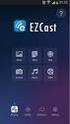 EZCAST M2 MANUALE UTENTE IOS Una volta accesa, la chiavetta mostra la schermata principale con le seguenti voci: 1. EZCast SSID: EZCast-xxxxxxxx, password:xxxxxxxx. 2. Per gli utenti Windows/Mac, è possible
EZCAST M2 MANUALE UTENTE IOS Una volta accesa, la chiavetta mostra la schermata principale con le seguenti voci: 1. EZCast SSID: EZCast-xxxxxxxx, password:xxxxxxxx. 2. Per gli utenti Windows/Mac, è possible
Service Unavailable. Come Faccio a... Entrare nella mail o nella pagina di accesso alla mail. Evitare di ricevere alcuni messaggi
 Come Faccio a... Entrare nella mail o nella pagina di accesso alla mail Evitare di ricevere alcuni messaggi Sbloccare alcuni messaggi Inviare email regolarmente Inviare email con allegati Scegliere il
Come Faccio a... Entrare nella mail o nella pagina di accesso alla mail Evitare di ricevere alcuni messaggi Sbloccare alcuni messaggi Inviare email regolarmente Inviare email con allegati Scegliere il
RIPETITORE WIRELESS N 300MBPS
 RIPETITORE WIRELESS N 300MBPS Guida rapida all'installazione DN-70181 Introduzione: DN-70181 e un ripetitore Wi-Fi con una combinazione dispositivo di connessione di rete cablato/wireless progettato specificamente
RIPETITORE WIRELESS N 300MBPS Guida rapida all'installazione DN-70181 Introduzione: DN-70181 e un ripetitore Wi-Fi con una combinazione dispositivo di connessione di rete cablato/wireless progettato specificamente
App per Android. Riconoscimento telecamera
 App per Android 1) Scaricare da Google Play l applicazione Eye4 2) Aprire l App Eye4 e cliccare su Eye4 (Fig.25) quindi su Quick Register (Fig.26) 3) Creare un account Eye4 inserendo la propria mail, scegliendo
App per Android 1) Scaricare da Google Play l applicazione Eye4 2) Aprire l App Eye4 e cliccare su Eye4 (Fig.25) quindi su Quick Register (Fig.26) 3) Creare un account Eye4 inserendo la propria mail, scegliendo
Versione 1.0 del 3/11/2014
 mypda mobile Guida Versione 1.0 del 3/11/2014 1 Attivazione del servizio... 2 1.1 Acquista il codice di attivazione... 2 1.2 Scarica la App mypda... 2 1.3 Disattiva il blocco schermo... 2 2 Associazione
mypda mobile Guida Versione 1.0 del 3/11/2014 1 Attivazione del servizio... 2 1.1 Acquista il codice di attivazione... 2 1.2 Scarica la App mypda... 2 1.3 Disattiva il blocco schermo... 2 2 Associazione
KommunikApp ISTRUZIONI D USO
 KommunikApp ISTRUZIONI D USO 1. Scarica l App e installala sul dispositivo. 2. Apri l App a. Se hai già provveduto all acquisto di un numero della rivista o dell abbonamento annuale, inserisci nel campo
KommunikApp ISTRUZIONI D USO 1. Scarica l App e installala sul dispositivo. 2. Apri l App a. Se hai già provveduto all acquisto di un numero della rivista o dell abbonamento annuale, inserisci nel campo
Nautilus Installazione Aggiornato a versione 2.4.1092
 Nautilus Installazione Aggiornato a versione 2.4.1092 IMPORTANTE: NON INSERIRE LA CHIAVE USB DI LICENZA FINO A QUANDO RICHIESTO NOTA: se sul vostro computer è già installato Nautilus 2.4, è consigliabile
Nautilus Installazione Aggiornato a versione 2.4.1092 IMPORTANTE: NON INSERIRE LA CHIAVE USB DI LICENZA FINO A QUANDO RICHIESTO NOTA: se sul vostro computer è già installato Nautilus 2.4, è consigliabile
Manuale LiveBox APPLICAZIONE IOS. http://www.liveboxcloud.com
 2014 Manuale LiveBox APPLICAZIONE IOS http://www.liveboxcloud.com LiveBox Srl non rilascia dichiarazioni o garanzie in merito al contenuto o uso di questa documentazione e declina qualsiasi garanzia espressa
2014 Manuale LiveBox APPLICAZIONE IOS http://www.liveboxcloud.com LiveBox Srl non rilascia dichiarazioni o garanzie in merito al contenuto o uso di questa documentazione e declina qualsiasi garanzia espressa
Kroll Ontrack Servizi RDR Guida rapida
 Kroll Ontrack Servizi RDR Guida rapida Selezionare una macchina Windows che sia in grado di funzionare come client remoto. É possibile utilizzare Windows XP e versioni successive ad eccezione di Windows
Kroll Ontrack Servizi RDR Guida rapida Selezionare una macchina Windows che sia in grado di funzionare come client remoto. É possibile utilizzare Windows XP e versioni successive ad eccezione di Windows
Manuale LiveBox APPLICAZIONE ANDROID. http://www.liveboxcloud.com
 2014 Manuale LiveBox APPLICAZIONE ANDROID http://www.liveboxcloud.com LiveBox Srl non rilascia dichiarazioni o garanzie in merito al contenuto o uso di questa documentazione e declina qualsiasi garanzia
2014 Manuale LiveBox APPLICAZIONE ANDROID http://www.liveboxcloud.com LiveBox Srl non rilascia dichiarazioni o garanzie in merito al contenuto o uso di questa documentazione e declina qualsiasi garanzia
Vai online con StudentCom
 Vai online con StudentCom @StudentComHelp Come connettersi... Già registrato? Se sei già registrato attraverso il nostro servizio di registrazione pre-arrivo, è sufficiente inserire nome utente e password
Vai online con StudentCom @StudentComHelp Come connettersi... Già registrato? Se sei già registrato attraverso il nostro servizio di registrazione pre-arrivo, è sufficiente inserire nome utente e password
Schema di installazione
 N600 Wireless Dual Band Giabit ADSL2+ Modem Router Please select your preferred setup wizard. CD Setup Wizard For Windows users only Web-based Quick Setup Wizard For Mac OS/Linux/Windows users who are
N600 Wireless Dual Band Giabit ADSL2+ Modem Router Please select your preferred setup wizard. CD Setup Wizard For Windows users only Web-based Quick Setup Wizard For Mac OS/Linux/Windows users who are
1. Choose a suitable location for the Gateway, e.g. living room.
 Quick Guide Gateway Installation 1. Choose a suitable location for the Gateway, e.g. living room. 2. Connect internet cable from your router to one of the ports on the Gateway, as shown below. 3. Plug
Quick Guide Gateway Installation 1. Choose a suitable location for the Gateway, e.g. living room. 2. Connect internet cable from your router to one of the ports on the Gateway, as shown below. 3. Plug
4. COME EFFETTUARE ACQUISTI E-COMMERCE CON POSTEID
 Decorrenza 0/07/205 Guida al servizio PosteID SOMMARIO. CARATTERISTICHE DEL SERVIZIO POSTEID... 2. PREREQUISITI PER L UTILIZZO DEL SERVIZIO... 3. COME ATTIVARE IL SERVIZIO POSTEID... 2 4. COME EFFETTUARE
Decorrenza 0/07/205 Guida al servizio PosteID SOMMARIO. CARATTERISTICHE DEL SERVIZIO POSTEID... 2. PREREQUISITI PER L UTILIZZO DEL SERVIZIO... 3. COME ATTIVARE IL SERVIZIO POSTEID... 2 4. COME EFFETTUARE
Guida rapida alla Webconferencing
 Guida rapida alla Webconferencing Questa Guida rapida illustra le operazioni più frequenti nell utilizzo di MeetIn Web. In particolare: Eseguire il settaggio iniziale di dispositivi audio e video Connettersi
Guida rapida alla Webconferencing Questa Guida rapida illustra le operazioni più frequenti nell utilizzo di MeetIn Web. In particolare: Eseguire il settaggio iniziale di dispositivi audio e video Connettersi
IL TELEFONO DI ALICE Manuale utente
 IL TELEFONO DI ALICE Manuale utente INDICE 1 DESCRIZIONE DEL SERVIZIO 2 2 ATTIVAZIONE DEL SERVIZIO 2 3 INVIO CHIAMATA 4 4 LISTA CONTATTI 4 5 CONTATTI ABILITATI 8 6 RICEZIONE DELLA CHIAMATA 9 7 REGISTRAZIONE
IL TELEFONO DI ALICE Manuale utente INDICE 1 DESCRIZIONE DEL SERVIZIO 2 2 ATTIVAZIONE DEL SERVIZIO 2 3 INVIO CHIAMATA 4 4 LISTA CONTATTI 4 5 CONTATTI ABILITATI 8 6 RICEZIONE DELLA CHIAMATA 9 7 REGISTRAZIONE
PV-Cam Viewer per IP Cam. App Store/Play Store Installazione Guida Veloce
 PV-Cam Viewer per IP Cam App Store/Play Store Installazione Guida Veloce 1.Installare l'app "PV Cam Viewer" Esistono 2 metodi per installare PV Cam Viewer app.. 1. Primo metodo, scannare il codice QR su
PV-Cam Viewer per IP Cam App Store/Play Store Installazione Guida Veloce 1.Installare l'app "PV Cam Viewer" Esistono 2 metodi per installare PV Cam Viewer app.. 1. Primo metodo, scannare il codice QR su
DVR Icatch Serie X11 e X11Z iwatchdvr applicazione per cellulari con sistema operativo Android 2.1 o superiore
 DVR Icatch Serie X11 e X11Z iwatchdvr applicazione per cellulari con sistema operativo Android 2.1 o superiore Attraverso questo applicativo è possibile visualizzare tutti gli ingressi del DVR attraverso
DVR Icatch Serie X11 e X11Z iwatchdvr applicazione per cellulari con sistema operativo Android 2.1 o superiore Attraverso questo applicativo è possibile visualizzare tutti gli ingressi del DVR attraverso
Attivare Latitude sul telefono cellulare del caregiver
 Localizzazione in mobilità (via cellulare) Con Google Latitude Google Latitude è un servizio complementare alla localizzazione su richiesta del programma Sono Qui. Google Latitude permette di visualizzare
Localizzazione in mobilità (via cellulare) Con Google Latitude Google Latitude è un servizio complementare alla localizzazione su richiesta del programma Sono Qui. Google Latitude permette di visualizzare
IP Camera senza fili/cablata. Guida d installazione rapida (Per Windows OS) ShenZhen Foscam Tecnologia Intelligente Co., Ltd
 IP Camera senza fili/cablata Guida d installazione rapida (Per Windows OS) Modello: FI8916W Colore: Nera Modello: FI8916W Colore: Bianco ShenZhen Foscam Tecnologia Intelligente Co., Ltd Guida d installazione
IP Camera senza fili/cablata Guida d installazione rapida (Per Windows OS) Modello: FI8916W Colore: Nera Modello: FI8916W Colore: Bianco ShenZhen Foscam Tecnologia Intelligente Co., Ltd Guida d installazione
Sistemico Srl unip. Via Ceresani, 8. 60044 Fabriano AN. Tel 0732 251820. Powered by Sistemico
 2014 Sistemico Srl unip. Via Ceresani, 8 Powered by Sistemico 60044 Fabriano AN Tel 0732 251820 INDICE INDICE 2 Istallazione della APP... 3 Per Android... 3 Per IOS 4 Avvio APP... 5 Collegamento elettrocardiografo
2014 Sistemico Srl unip. Via Ceresani, 8 Powered by Sistemico 60044 Fabriano AN Tel 0732 251820 INDICE INDICE 2 Istallazione della APP... 3 Per Android... 3 Per IOS 4 Avvio APP... 5 Collegamento elettrocardiografo
MyFRITZ!, Dynamic DNS e Accesso Remoto
 MyFRITZ!, Dynamic DNS e Accesso Remoto 1 Introduzione In questa mini-guida illustreremo come accedere da Internet al vostro FRITZ!Box in ufficio o a casa, quando siete in mobilità o vi trovate in luogo
MyFRITZ!, Dynamic DNS e Accesso Remoto 1 Introduzione In questa mini-guida illustreremo come accedere da Internet al vostro FRITZ!Box in ufficio o a casa, quando siete in mobilità o vi trovate in luogo
su Windows XP con schede D-Link DWL 650+
 su Windows XP con schede D-Link DWL 650+ WIFE è il servizio gratuito per l'accesso wireless a Internet. Tutti gli studenti in possesso di un computer portatile possono accedere alla rete Internet mediante
su Windows XP con schede D-Link DWL 650+ WIFE è il servizio gratuito per l'accesso wireless a Internet. Tutti gli studenti in possesso di un computer portatile possono accedere alla rete Internet mediante
Guida rapida di configurazione del GIS Trimble Geo(XM/XT/XH)
 Guida rapida di configurazione del GIS Trimble Geo(XM/XT/XH) Per la connessione alla rete Piemonte GNSS tramite GPRS e autenticazione NTRIP Sezione 1 Questa sezione serve a creare una Porta COM attraverso
Guida rapida di configurazione del GIS Trimble Geo(XM/XT/XH) Per la connessione alla rete Piemonte GNSS tramite GPRS e autenticazione NTRIP Sezione 1 Questa sezione serve a creare una Porta COM attraverso
Configurazione del Sistema Operativo Microsoft Windows XP per accedere alla rete Wireless dedicata agli Ospiti LUSPIO
 Configurazione del Sistema Operativo Microsoft Windows XP per accedere alla rete Wireless dedicata agli Ospiti LUSPIO Requisiti Hardware Disporre di un terminale con scheda wireless compatibile con gli
Configurazione del Sistema Operativo Microsoft Windows XP per accedere alla rete Wireless dedicata agli Ospiti LUSPIO Requisiti Hardware Disporre di un terminale con scheda wireless compatibile con gli
Guida di inizio rapida
 IN3 IN4 HDMI esata Guida di inizio rapida MODELLO KIT SDS-P3042 / P4042 / P4082/ P5082 / P5102 / P5122 MODELLO DVR SDR-3102 / 4102 / 5102 SISTEMA SICUREZZA SAMSUNG ALL-IN-ONE Grazie per aver acquistato
IN3 IN4 HDMI esata Guida di inizio rapida MODELLO KIT SDS-P3042 / P4042 / P4082/ P5082 / P5102 / P5122 MODELLO DVR SDR-3102 / 4102 / 5102 SISTEMA SICUREZZA SAMSUNG ALL-IN-ONE Grazie per aver acquistato
IP Camera senza fili/cablata. Guida d installazione rapida (Per MAC OS) ShenZhen Foscam Tecnologia Intelligente Co., Ltd
 IP Camera senza fili/cablata Guida d installazione rapida (Per MAC OS) Modello: FI8910W Colore: Nera Modello: FI8910W Colore: Bianco ShenZhen Foscam Tecnologia Intelligente Co., Ltd Guida d installazione
IP Camera senza fili/cablata Guida d installazione rapida (Per MAC OS) Modello: FI8910W Colore: Nera Modello: FI8910W Colore: Bianco ShenZhen Foscam Tecnologia Intelligente Co., Ltd Guida d installazione
Guida alla Prima Configurazione dei Servizi
 Guida alla Prima Configurazione dei Servizi Indice Indice Guida all attivazione del servizio centralino 3 A. Applicazione Centralino su PC 5 B. Gruppo Operatori 9 Gestione all attivazione dei servizi internet
Guida alla Prima Configurazione dei Servizi Indice Indice Guida all attivazione del servizio centralino 3 A. Applicazione Centralino su PC 5 B. Gruppo Operatori 9 Gestione all attivazione dei servizi internet
P-660HW-D Series. Guida Rapida. 802.11g Wireless Gateway ADSL 2 + 4 porte. Versione 3.40 3/2006 Edizione 1
 P-660HW-D Series 802.11g Wireless Gateway ADSL 2 + 4 porte Guida Rapida Versione 3.40 3/2006 Edizione 1 Panoramica P-660HW-D è un router ADSL che integra uno switch 4 porte e un wireless AP IEEE 802.11g
P-660HW-D Series 802.11g Wireless Gateway ADSL 2 + 4 porte Guida Rapida Versione 3.40 3/2006 Edizione 1 Panoramica P-660HW-D è un router ADSL che integra uno switch 4 porte e un wireless AP IEEE 802.11g
Internet gratuita in Biblioteca e nei dintorni
 Internet gratuita in Biblioteca e nei dintorni Per la navigazione è necessaria l iscrizione preventiva in Biblioteca, sia al Servizio Bibliotecario sia a quello internet Per poter accedere a Internet tramite
Internet gratuita in Biblioteca e nei dintorni Per la navigazione è necessaria l iscrizione preventiva in Biblioteca, sia al Servizio Bibliotecario sia a quello internet Per poter accedere a Internet tramite
DVR Icatch serie X11 e X11Z iwatchdvr applicazione per iphone /ipad
 DVR Icatch serie X11 e X11Z iwatchdvr applicazione per iphone /ipad Attraverso questo applicativo è possibile visualizzare tutti gli ingressi del DVR attraverso il cellulare. Per poter visionare le immagini
DVR Icatch serie X11 e X11Z iwatchdvr applicazione per iphone /ipad Attraverso questo applicativo è possibile visualizzare tutti gli ingressi del DVR attraverso il cellulare. Per poter visionare le immagini
INTERNET PACK. Guida rapida all installazione.
 INTERNET PACK Guida rapida all installazione. MANUAL- QUICK INSTALL GUIDE - ADOBE READER-UTILITY SOFTWARE INDICE Con questa semplice guida potrai installare e configurare in pochi minuti Modem ed Internet
INTERNET PACK Guida rapida all installazione. MANUAL- QUICK INSTALL GUIDE - ADOBE READER-UTILITY SOFTWARE INDICE Con questa semplice guida potrai installare e configurare in pochi minuti Modem ed Internet
